Distribuição integrada planejada
Este artigo descreve a distribuição integrada planejada avançada. A distribuição integrada é um processo de depósito no qual a quantidade de estoque necessária para uma ordem é direcionada diretamente do recebimento ou da criação para a área de preparo ou doca de saída correta. Todo o estoque restante da origem de entrada é direcionado para o local de armazenamento correto por meio do processo normal de armazenamento.
A distribuição integrada permite aos trabalhadores ignorar o armazenamento de entrada e a separação de saída de um estoque que já esteja marcado para uma ordem de saída. Portanto, o número de vezes que o estoque é tocado é minimizado, sempre que possível. Além disso, como há menos interação com o sistema, a economia de tempo e espaço no chão de fábrica do depósito aumenta.
Antes de executar a distribuição integrada, você deve configurar um novo modelo de distribuição integrada, no qual a fonte de fornecimento e outros conjuntos de requisitos para distribuição integrada sejam especificados. Conforme a ordem de saída é criada, a linha deve ser marcada em relação a uma ordem de entrada que contenha o mesmo item. Você pode selecionar o campo de código de diretriz no modelo de distribuição integrada, semelhante à forma como configura reabastecimento e ordens de compra.
No momento do recebimento da ordem de entrada, a configuração da distribuição integrada identifica automaticamente a necessidade de distribuição integrada e cria o trabalho de movimento para a quantidade necessária, com base na configuração da diretiva de localização.
Observação
As transações de estoque não têm seu registro cancelado quando o trabalho de distribuição integrada é cancelado, mesmo que a configuração para esse recurso esteja ativada nos Parâmetros de gerenciamento de depósito.
Ativar os recursos de distribuição integrada planejada
Se você estiver executando o Supply Chain Management versão 10.0.28 ou anterior, talvez precise habilitar a distribuição integrada planejada para poder usá-lo. Vá para Gerenciamento de recurso e ative os seguintes recursos na seguinte ordem:
- Distribuição integrada planejada
(A partir do Supply Chain Management versão 10.0.29, este recurso é obrigatório e não pode ser desativado.) - Modelos de distribuição integrada com diretivas de localização
(A partir do Supply Chain Management versão 10.0.29, este recurso está ativado por padrão. Desde a versão 10.0.32 do Supply Chain Management, ele é obrigatório e não pode ser desativado.)Observação
Este recurso permite que o campo Código de diretriz seja especificado no modelo de distribuição integrada, semelhante à forma como você configura os modelos de reabastecimento. Habilitar esse recurso impedirá que você adicione um código de diretriz nas linhas do modelo de trabalho de distribuição integrada para a última linha Colocar. Isso garante que o local colocado final possa ser determinado durante a criação do trabalho antes de considerar os modelos de trabalho.
Configurar
Regenerar métodos de lançamento da carga
A distribuição integrada planejada é implementada como um método de lançamento da carga. Depois de ativar o recurso, você deve regenerar os métodos.
Acesse Gerenciamento de depósito > Configuração > Métodos de lançamento da carga.
No Painel de Ação, selecione Regenerar métodos.
Após a conclusão da regeneração, você deverá ver um método com um valor planCrossDocking em Nome do método.
Feche a página.
Criar um modelo de distribuição integrada
Acesse Gerenciamento de depósito > Configuração > Trabalho > Modelos de distribuição integrada.
No Painel de Ação, selecione Novo para criar um modelo.
No cabeçalho, defina os seguintes valores:
Sequência:1
Este campo define a ordem em que os modelos são avaliados.
ID do modelo de distribuição integrada:51
Descrição:Armazém 51
Política de liberação de demanda:Antes do recebimento do fornecimento
Use a guia rápida Seleção de depósitos para especificar o depósito em que o modelo de distribuição integrada será aplicado.
Seleção de depósitos – Select um dos seguintes valores:
- Todos – Use o modelo de distribuição integrada para todos os depósitos.
- Grupo de depósitos – Use o modelo de distribuição integrada para todos os depósitos no grupo de depósitos selecionado no campo Grupo de depósitos .
- Depósito – Use o modelo de distribuição integrada somente para o depósito específico selecionado no campo Depósito .
Depósito – se o campo de seleção de Depósito estiver definido como Depósito, Select o depósito onde o modelo de distribuição integrada será aplicado.
Grupo de depósitos – Se o campo de seleção de depósitos estiver definido como Grupo de depósitos, Select o grupo de depósitos onde o modelo de distribuição integrada será aplicado. Para obter mais informações sobre como configurar grupos de depósitos, consulte Grupos de depósitos.
Para esse cenário, defina os seguintes valores:
- Seleção de depósitos:Depósito
- Armazém:51
A configuração na FastTab Planejamento controla como o modelo funciona. Defina os seguintes valores:
Requisitos de demanda:Nenhum
Este campo define os requisitos do estoque de demanda. Se a demanda precisar ser vinculada ao fornecimento antes da liberação, selecione Marcação. Se a demanda tiver que ser reservada para a ordem em relação ao fornecimento antes da liberação, selecione Reserva da ordem.
Tipo de localização:Locais de remessa
Este campo define se o trabalho de distribuição integrada deve usar os locais de preparo/carga da remessa ou se deve usar diretivas de localização para localizar seus próprios locais de preparo/carga.
Modelo de trabalho: Deixe este campo em branco.
Este campo define o modelo de trabalho que deve ser usado quando o trabalho de distribuição integrada é criado.
Revalidar no recebimento de fornecimento:Não
Esta opção define se o fornecimento deve ser revalidado durante o recebimento. Se essa opção estiver definida como Sim, a janela de tempo máximo e o intervalo de dias para o vencimento serão verificados.
Código de diretiva: Deixe este campo em branco
Esta opção é habilitada pelo recurso Modelos de distribuição integrada com diretivas de localização (a partir do Supply Chain Management versão 10.0.29, o recurso é ativado por padrão). O sistema usa diretivas de localização para ajudar a determinar o melhor local de destino para o estoque de distribuição integrada. Você pode configurá-la atribuindo um código de diretiva a cada modelo de distribuição integrada relevante. Se um código de diretiva estiver definido, o sistema pesquisará diretivas de localização por código de diretiva quando o trabalho for gerado. Dessa forma, você pode limitar as diretivas de localização usadas para um modelo de distribuição integrada específico.
Validar janela de tempo:Sim
Esta opção define se a janela de tempo máximo deve ser avaliada quando uma fonte de fornecimento é selecionada. Se essa opção estiver definida como Sim, os campos relacionados às janelas de tempo máximo e mínimo serão disponibilizados.
Janela de tempo máximo:5
Este campo define o período máximo permitido entre a chegada do fornecimento e a saída da demanda.
Unidade da janela de tempo máximo:Dias
Janela de tempo mínimo:0
Este campo define o período mínimo permitido entre a chegada do fornecimento e a saída da demanda.
Unidade da janela de tempo mínimo:Dias
Intervalo de dias de expiração:0
Critérios FEFO (primeiro a vencer, primeiro a sair): Este campo define o número máximo de dias entre a data de vencimento do primeiro lote a expirar que está no depósito e o lote que está sendo recebido.
Na FastTab Fontes de fornecimento, especifique os tipos de fornecimento válidos para o modelo. Selecione Novo e defina os valores a seguir:
- Número de sequência:1
- Fonte de fornecimento:Ordem de compra
Observação
Você pode configurar uma consulta para determinar quando um modelo de distribuição integrada específico será usado. A consulta para modelos de distribuição integrada tem somente a tabela InventTable (itens) e a tabela interna conjunta WHSInventTable (itens WMS). Se quiser adicionar outras tabelas à consulta, você poderá associá-las usando somente existir junções ou não existir junções. Ao filtrar pelas tabelas conjuntas, um registro da tabela principal é recuperado para cada registro correspondente na tabela conjunta. Se o tipo de junção for existir junções, a pesquisa terminará depois que a primeira correspondência for encontrada. Por exemplo, se você unir a tabela de linha da ordem de venda à tabela de itens, o sistema validará e retornará os itens para os quais pelo menos uma linha da ordem de venda tem a condição definida. Basicamente, os dados são recuperados da tabela pai (itens), e não da tabela filho (linha da ordem de venda). Portanto, a filtragem por documentos de origem, como linhas de ordem de venda ou clientes, não pode ser realizada.
Criar uma classe de trabalho
Acesse Gerenciamento de depósito > Configuração > Trabalho > Classes de trabalho.
No Painel de Ação, selecione Novo para criar uma classe de trabalho.
Defina os seguintes valores:
- ID da classe de trabalho:CrossDock
- Descrição: Cross Dock
- ordem de serviço tipo:Distribuição integrada
Criar um modelo de trabalho
Acesse Gerenciamento de depósito > Configuração > Trabalho > Modelo de trabalho.
Defina o campo Tipo de ordem de serviço como Distribuição integrada.
No Painel de Ação, selecione Novo para adicionar uma linha à guia Visão geral.
Na nova linha, defina os valores a seguir:
- Número de sequência:1
- Modelo de trabalho:51 Cross Dock
- Descrição do modelo de trabalho:51 Cross Dock
Selecione Salvar para disponibilizar a FastTab Detalhes do Modelo de Trabalho.
Na FastTab Detalhes do Modelo de Trabalho, selecione Novo para adicionar uma linha à grade.
Na nova linha, defina os valores a seguir:
- Tipo de trabalho:Separação
- ID da classe de trabalho:CrossDock
Selecione Novo para adicionar outra linha e defina os seguintes valores nela:
- Tipo de trabalho:Put
- ID da classe de trabalho:CrossDock
Selecione Salvar e confirme se a caixa de seleção Válido está marcada para o modelo Distribuição Integrada 51.
Opcional: selecione Editar consulta se quiser definir critérios para controlar quando e onde o modelo de trabalho será usado.
Você pode configurar uma consulta para determinar quando um modelo de trabalho em particular será usado. Por exemplo, você pode especificar que um modelo possa ser usado para trabalhar somente em um local específico. Se quiser que o modelo de trabalho de distribuição integrada seja aplicado em um local específico, você deverá filtrar o campo Local inicial, não o campo Local, porque a criação de trabalho para os processos de entrada (compra, distribuição integrada e reabastecimento) inicia a partir da linha put. Quando o trabalho é criado, a diretiva de localização define o campo Local para o local de put. No entanto, a localização de separação é armazenada no campo Local inicial.
Observação
As IDs de classe de trabalho dos tipos de trabalho Separar e Colocar devem ser as mesmas.
Criar diretivas de localização
Acesse Gerenciamento de depósito > Configuração > Diretivas de localização.
No painel esquerdo, defina o campo Tipo de ordem de serviço como Distribuição integrada.
No Painel de Ação, selecione Novo e defina os valores a seguir:
- Número de sequência:1
- Nome: 51 Cross Dock Put
- Tipo de trabalho:Put
- Sítio:5
- Armazém:51
Selecione Salvar para disponibilizar a FastTab Linhas.
Na FastTab Linhas, selecione Novo para adicionar uma linha à grade.
Na nova linha, defina os valores a seguir:
- Da quantidade:1
- Para quantidade:1000000
Selecione Salvar para disponibilizar a FastTab Ações de Diretiva de Localização.
Na FastTab Ações de Diretiva de Localização, selecione Novo para adicionar uma linha à grade.
Na nova linha, defina os valores a seguir:
- Nome: Baydoor
- Uso do local fixo:locais fixos e não fixos
Selecione Salvar para disponibilizar o botão Editar consulta na barra de ferramentas Ações de Diretiva de Localização.
Selecione Editar consulta para abrir o editor de consultas.
Na guia Intervalo, verifique se as duas linhas a seguir foram configuradas:
Linha 1:
- Tabela:Locais
- tabela derivada:locais
- Campo:Armazém
- Critérios:51
Linha 2:
- Tabela:Locais
- tabela derivada:locais
- Campo:Localização
- Critérios:Baydoor
Selecione OK para fechar o editor de consultas.
Criar um item de menu de dispositivo móvel
Acesse Gerenciamento de depósito > Configuração > Dispositivo móvel > Itens de menu do dispositivo móvel.
Na lista de itens de menu no painel esquerdo, selecione Armazenamento de compra.
Selecione Editar.
Na FastTab Classes de trabalho, selecione Novo para adicionar uma linha à grade.
Na nova linha, defina os valores a seguir:
- ID da classe de trabalho:CrossDock
- ordem de serviço tipo:Distribuição integrada
Selecione Salvar.
Cenário
Criar uma ordem de compra
Siga estas etapas para criar uma ordem de compra como fonte de fornecimento.
Acesse Compras > Ordens de compra > Todas ordens de compra.
No Painel de Ações, selecione Novo.
Na caixa de diálogo Criar ordem de compra, defina os seguintes valores:
- Conta do fornecedor:104
- Armazém:51
Selecione OK e anote o número da ordem.
Uma nova linha é adicionada à FastTab Linhas da ordem de compra. Nessa linha, defina os seguintes valores:
- Número de artigo: A0001
- Quantidade:5
Criar uma ordem de venda
Siga estas etapas para criar uma ordem de venda como origem de demanda.
Acesse Vendas e marketing > Ordens de venda > Todas as ordens de venda.
No Painel de Ações, selecione Novo.
Na caixa de diálogo Criar ordem de venda, defina os seguintes valores:
- Conta do cliente: US-002
- Armazém:51
Selecione OK.
Uma nova linha é adicionada à FastTab Linhas da ordem de venda. Nessa linha, defina os seguintes valores:
- Número de artigo: A0001
- Quantidade:3
Criar distribuição integrada planejada
Siga estas etapas para criar a distribuição integrada planejada com base na ordem de venda.
Na página Detalhes da ordem de venda referente à ordem de venda que você acabou de criar, no Painel de Ação, na guia Depósito, no grupo Ações, selecione Liberar para o depósito.
A ação de liberação para o depósito cria uma linha de remessa e carga para a linha da ordem de venda e tenta alocar o estoque.
Você receberá uma mensagem informativa. Você também receberá a seguinte mensagem de aviso: "Nenhum trabalho foi criado para a onda XXXX. Consulte o log de histórico de criação de trabalho para obter detalhes." Esse comportamento é esperado, pois não há estoque no depósito.
Na FastTab Linhas da ordem de venda, no menu Depósito, selecione Detalhes da remessa.
A página Detalhes da remessa é exibida e mostra a remessa que foi criada para a ordem de venda.
Na FastTab Linhas de carga, observe que o campo Quantidade da Distribuição integrada planejada está definido como 3. Como não havia estoque disponível no depósito, mas uma fonte de fornecimento válida será recebida na janela de tempo definida no modelo de distribuição integrada, a quantidade de distribuição integrada foi criada.
Na FastTab Linhas de carga, selecione Distribuição integrada planejada para exibir os detalhes da distribuição integrada que foi criada.
Processar a distribuição integrada
Recebimento de ordem de compra no aplicativo móvel de depósito
O sistema receberá a quantidade de 5 da ordem de compra no local de recebimento e criará dois itens de trabalho.
Na primeira ID de trabalho criada, o Tipo de ordem de serviço tem o valor Distribuição integrada e está vinculado à ordem de venda. Ela tem uma quantidade de 3 e é direcionada para o local de remessa final de modo que possa ser remetida imediatamente.
Na segunda ID de trabalho criada, o Tipo de ordem de serviço tem o valor Ordens de compra e está vinculado à ordem de compra. Ela tem a quantidade restante de 2 que não passou por distribuição integrada e é direcionada para o armazenamento.
Entre no dispositivo móvel como um usuário no depósito 51.
Acesse Entrada > Recebimento de Compra.
No campo PONum, insira o número da ordem de compra.
No campo Qtd., insira 5.
Selecione OK.
Na página seguinte, defina o campo Item como A0001.
Selecione OK.
Na página seguinte, confirme os valores de PONum, Item e Qtd. selecionando OK.
Você receberá uma mensagem "Trabalho Concluído".
Selecione Cancelar para sair.
Armazenamento para distribuição integrada e em massa
No momento, ambas as IDs de trabalho têm a mesma placa de licença de destino. Para concluir as próximas etapas, você deve obter a ID de trabalho e a ID da placa de licença de destino. É possível obter essas informações nos detalhes do trabalho da linha de ordem de compra e da linha de ordem de venda. Como alternativa, você pode acessar Gerenciamento de depósito > Trabalho > Detalhes do trabalho e filtrar trabalhos em que o valor de Depósito seja 51.
No dispositivo móvel, Acesse Entrada > Armazenamento de compra e insira a placa de licença de destino do trabalho.
No campo ID, insira a ID da placa de licença de destino nos detalhes do trabalho.
A página de separação da distribuição integrada mostra o local de separação (RECV), a placa de licença de destino (placa de licença), o item (A0001) e a quantidade (3).
Selecione OK.
No campo LP de destino, insira uma placa de licença de destino para a ID da placa de licença que deve ser colocada (passar por distribuição integrada) no local de remessa. Você pode selecionar qualquer ID de placa de licença.
Selecione OK.
Na página seguinte, no campo ID, insira a ID da placa de licença de destino.
Selecione OK.
Confirme o trabalho para separar a quantidade restante de 2 e selecione OK.
Na página seguinte, selecione Concluído para finalizar o processo de separação e iniciar o processo de armazenamento.
O aplicativo móvel apresenta a localização e a placa de licença onde colocar o item.
Confirme o armazenamento em massa Colocar selecionando OK.
Na página seguinte, confirme Colocar da distribuição integrada selecionando OK.
Você receberá uma mensagem "Trabalho Concluído".
Selecione Cancelar para sair.
A ilustração a seguir mostra como o trabalho de distribuição integrada concluído pode aparecer Microsoft Dynamics 365 Supply Chain Management.
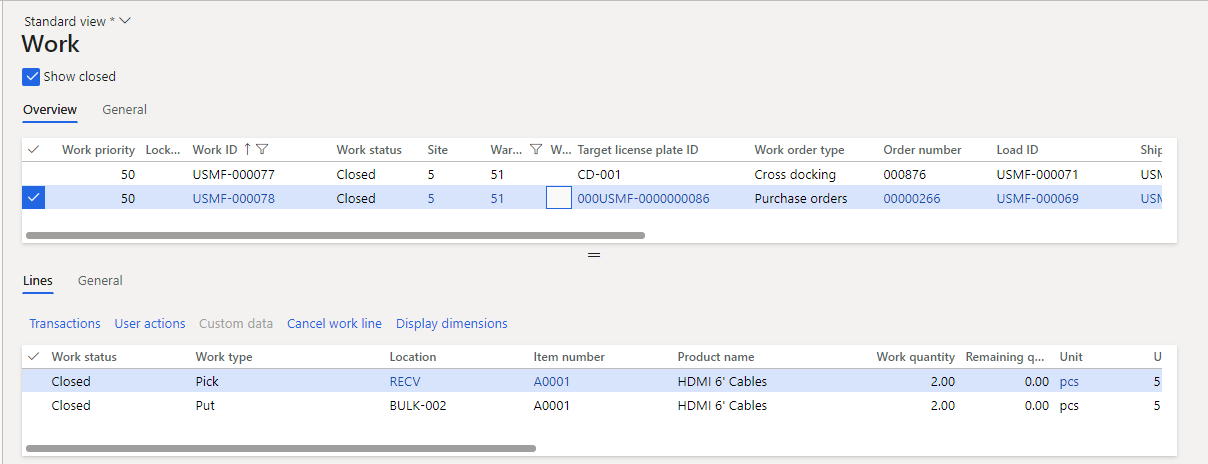
Anotação
Se você estiver usando o modo somente gerenciamento de armazém (que usa pedidos de remessa de entrada e saída), use a configuração do sistema de origem para definir se o processo de liberação para armazém deve converter solicitações de distribuição integrada (distribuição integrada da linha de ordem de remessa de saída) às marcações antes de avaliar os modelos de distribuição integrada planejados em que o campo Requisitos de demanda está definido como Marcação.
Para usar essa lógica, especifique as quantidades de distribuição integrada solicitadas como parte dos dados da mensagem distribuição integrada da linha da ordem de remessa de saída (OutboundShipmentOrderLineCrossDockMessages) vinculados aos dados da mensagemLinhas de ordem de remessa de entrada (InboundShipmentOrderLineMessages) configurando o mesmo valor no campo CrossDockSourceID. Você pode monitorar esses dados na guia Solicitações de distribuição integrada na guia rápida Detalhes da linha da página Ordens de remessa de saída.